삼성페이는 체크카드, 신용카드 등을 넣어서 간편하게 스마트폰 앱을 통하여 결제를 할 수 있는 수단입니다. 보통은 음식점, 옷가게, 대형마트 등에서 카드를 꺼내 사용하는 것을 대신하고 있으나 삼성페이를 통해서 교통카드로 사용할 수 있다는 사실을 알고 계신가요?
이번 블로깅을 통해서 삼성페이 교통카드 등록방법 및 사용하는 방법에 대해서 자세히 알아보는 시간을 갖도록 하겠습니다. 누구나 쉽게 하실 수 있으니 첨부된 사진을 따라서 함께 등록하시면 언제든 손쉽게 삼성페이로 교통카드를 사용하실 수 있습니다.
1. 삼성페이 실행하기

먼저 삼성페이를 통해서 교통카드를 사용하기 위해선 삼성페이에 교통카드를 등록해야 사용이 가능하겠죠? 가장 먼저 삼성페이 어플을 찾아서 실행시켜 줍니다.
2. 삼성페이 실행 및 메뉴버튼 누르기.


삼성페이를 실행시키셨다면 메인 화면에는 기존에 사용하고 있던 카드들이 여러장이 보입니다. 여기서 우측 하단에 보시면 메뉴버튼이 있는데 이 버튼을 누르고 조금 아래로 내리시면 교통카드라는 항목이 보입니다. 이 항목에서 우리는 삼성페이 교통카드 등록을 진행하게 됩니다.
3. 삼성페이 교통카드 티머니 및 캐시비로 추가 및 등록하는 방법


메뉴버튼을 누르고 아래로 내리시면 위와 같은 "+교통카드 추가" 버튼이 보이실 겁니다. 이 버튼을 통해서 다음 화면으로 들어가면 티머니 교통카드와 캐시비 교통카드 추가 버튼을 보실 수가 있습니다.
교통카드는 기본적으로 캐시비와 티머니를 통해서 결제하게 됩니다. 만약 기존에 사용하시던 두 항목중 하나가 있다면 해당항목으로 들어가시면 되겠습니다.
하지만 저는 오래전 사용하다가 현재는 사용하고 있지 않아서 티머니로 들어갔습니다.
4. 삼성페이 교통카드 선불 및 후불 결제 방식 선택하기.
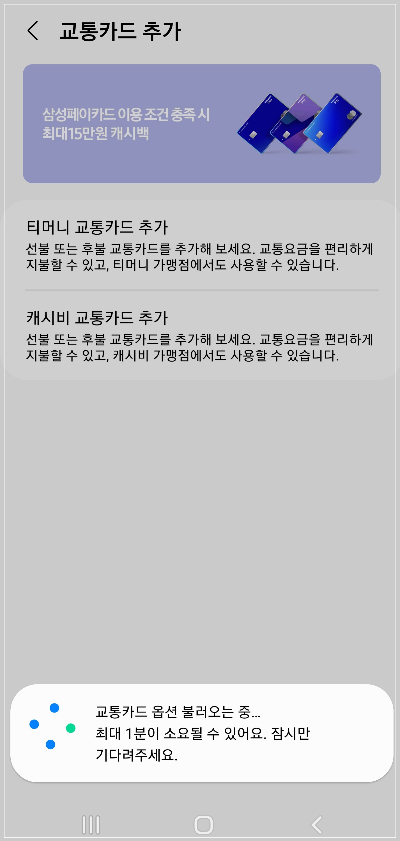

앞서 설명드린 것처럼 티머니 교통카드를 통해서 진입했습니다. 그러면 선불, 후불, 휴대전화 결제로 나뉘어져 삼성페이 교통카드 결제하는 방법을 선택할 수 있게 되는데 저는 여기서 선불이 아닌 후불로 선택했습니다. 만약 카드가 없으신 분들은 휴대폰 요금 정산시 결제되는 휴대전화 결제를 통해서 선택하시면 다음 달 휴대폰 결제일에 6% 수수료를 포함하여 결제가 됩니다.
5. 삼성페이 교통카드 선택하기

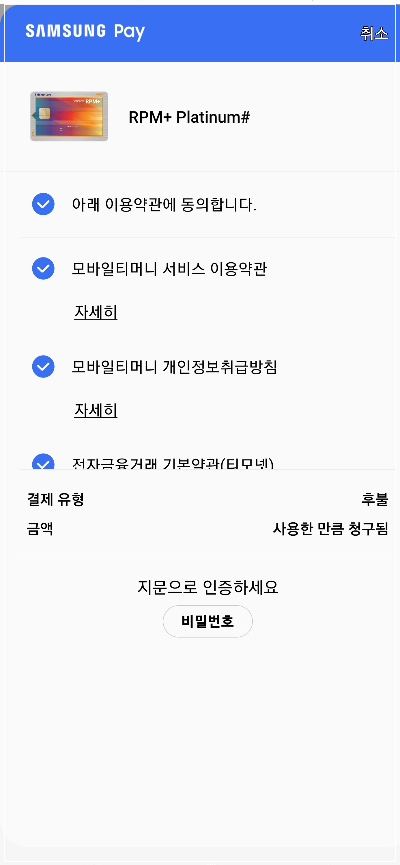
저의 경우 다양한 카드들이 이미 등록이 되어 있는 상태입니다. 그중에서 주유카드 및 교통카드로도 결제가 가능한 신한RPM카드를 선택해서 삼성페이 교통카드로 등록을 진행했습니다. 그러면 카드이용 약관에 동의하는 화면과 함께 삼성페이 비밀번호를 입력(비밀번호, 지문등록 개인이 등록한 방식에 따라 다름)하여 등록절차를 마무리 해줍니다.
6. 삼성페이 교통카드 등록 확인 및 완료하기.


삼성페이에 교통카드 등록 절차를 진행하셨다면 교통카드 추가중이라는 문구와 함께 삼성페이에 교통카드 등록이 진행되게 됩니다. 이후 제가 선택한 티머니 후불 결제방식으로 선택한 최종 확인문구와 함께 아래쪽에 완료버튼이 활성화되게 되는데 이 버튼까지 완료하시게 되면 삼성페이에 교통카드가 추가되어 대중교통 이용시 결제가 가능한 상태까지 완료되게 됩니다.
등록하기 쉽지만 찾기 어려웠던 삼성페이 교통카드 등록 방법이 알고 봤더니 이렇게나 간단한 것이었네요. 이제 다음 글을 통해서 삼성페이 교통카드 요금 지불하는 방법에 대해서 아래 내용을 통해 알아보도록 하겠습니다.
'제품리뷰 Story' 카테고리의 다른 글
| 적금 자동이체 다른 은행 신청하는 방법 (0) | 2022.08.19 |
|---|---|
| 통장 분실 적금 해지 가능할까? (0) | 2022.08.17 |
| 삼성 윈도우핏 에어컨 추천 창문형 에어컨 설치 및 사용 후기 (0) | 2022.07.03 |
| 구글 드라이브 바탕화면에 설치하기 (0) | 2021.11.23 |
| 변기통 쉽게 뚫는 방법, 샴푸로 하니까 금방 되네요. (0) | 2021.11.01 |



댓글